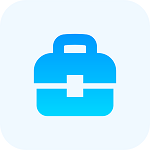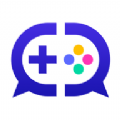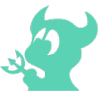几何画板如何创建正三角形?几何画板是一个通用的数学、物理教学环境,主要介绍了用工具箱工具作图、用构造菜单作图、用变换菜单作图、操作类按钮的制作、菜单说明、综合实例等,使用起来十分便捷,但是还是有很多小伙伴不知道有些功能该如何使用,下面分享吧小编为大家带来了相关教程,感兴趣的小伙伴快来看看吧。
制作方法:
步骤一 绘制正三角形。参考前面学过的画正三角形的教程在数学绘图软件中画一个正三角形,然后用移动工具拉一个框选中正三角形的全部,如下图所示。

步骤二 单击左侧工具箱中的自定义工具,在弹出的选项选择创建新工具,这样就会弹出新建工具窗口,将工具名称改为“正三角形”,然后单击确定。

步骤三 使用制作好的工具,如下图所示,在自定义工具下选取工具后,移动到工作区窗口中单击两次,就可以画好一个正三角形。另外,可以用移动工具拖动顶点改变它的大小,无论如何改变,一直保持正三角形的形状。

步骤四 将正三角形工具添加到工具文件夹下。目前,这个“正三角形”工具不是所有的情况下都可以使用,只有在工具文件夹下添加一下,这样再以后启动几何画板时会自动载入工具文件夹下的所有工具,从而可以任意使用。

以上就是小编跟大家分享的几何画板正三角形创建方法介绍,想了解更多几何画板的教程使用,欢迎关注分享吧下载站,每天为你带来各种类型的教程下载!
| 几何画板使用教程大全 | |
| 抛物线绘制 | 坐标系绘制 |
| 阴影绘制 | 坐标系设置 |
| 建立参数动画 | 动画制作 |
| 截取相等线段 | 切线制作 |
| 填充颜色 | 蝴蝶动画制作 |
更多相关教程:点击查看 | |